설치 Qlik DataTransfer
Qlik DataTransfer는 방화벽 터널링 없이 온프레미스 데이터 소스에서 Qlik Cloud 테넌트로 데이터를 업로드할 수 있는 경량 Windows 응용 프로그램입니다. Qlik DataTransfer SAO(서비스 계정 소유자) 또는 테넌트 관리자는 테넌트에서 API 키를 생성한 다음 를 인증하는 데 사용합니다. 인증되면 자동 데이터 로드를 예약하거나 데이터를 수동으로 업로드할 수 있습니다.
신규 사용자는 직접 액세스 게이트웨이를 통해 파일 커넥터를 사용하고 절대적으로 필요한 경우에만 Qlik DataTransfer를 사용하는 것이 좋습니다. 자세한 내용은 Qlik 데이터 게이트웨이 - 직접 액세스 및 파일(직접 액세스 게이트웨이를 통해) (영어로만 제공)을 참조하십시오.
Qlik DataTransfer는 다음과 같은 종류의 데이터 소스에서 작동합니다.
- 앱 데이터
- 연결 데이터
- 폴더
Qlik DataTransfer에서 사용할 수 있는 데이터 유형에 대한 정보는 Qlik DataTransfer를 사용하여 온프레미스 데이터 업로드을 참조하십시오.
Qlik DataTransfer 설치는 단일 Qlik Cloud 테넌트에만 연결할 수 있습니다.
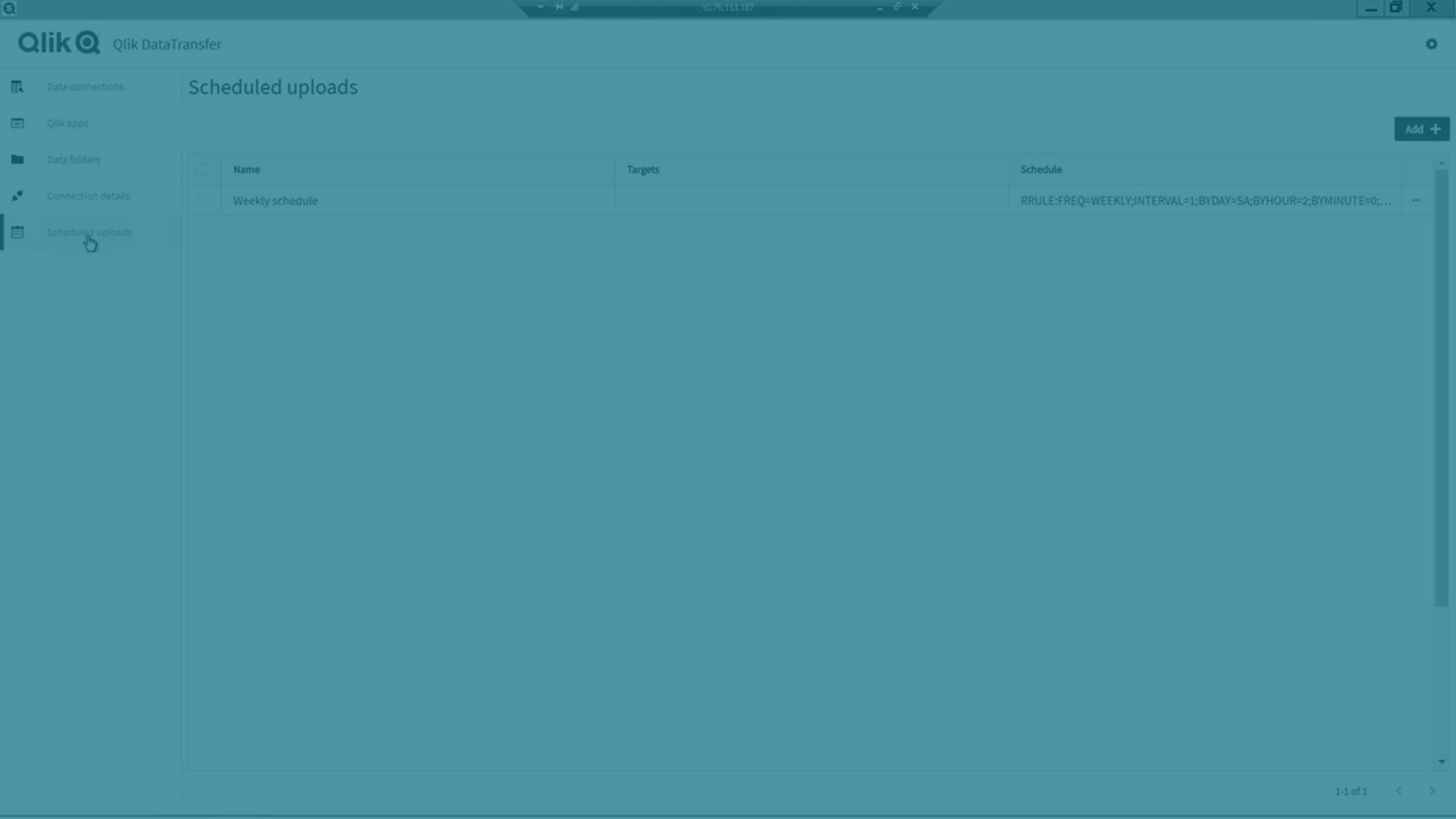
Qlik DataTransfer 시스템 요구 사항
| 플랫폼 |
개발 및 테스트용인 경우:
정보 메모이러한 운영 체제가 Qlik Sense에서 지원됩니다. 타사 소프트웨어인 경우에는 서비스 팩을 설치해야 할 수 있습니다.
|
|---|---|
| 프로세서(CPU) |
멀티코어 x64 호환 프로세서. 최소 4코어를 권장합니다. |
| 메모리 |
최소 8GB Qlik Sense 제품의 메모리 요구 사항은 분석 중인 데이터의 양과 직접적인 관련이 있습니다. |
| 디스크 용량 | 최소 2GB |
| 저장소 |
배포에 사용된 콘텐츠와 앱의 볼륨을 위한 충분한 저장소가 필요합니다. |
| PowerShell | 5.1 이상 |
| TLS | 1.2 |
시작하기 전에
Qlik DataTransfer 설치 관리자를 다운로드하고 실행하기 전에 다음 요구 사항을 충족하는지 확인합니다.
Qlik Cloud 및 사용자 권한
- Qlik Cloud 테넌트에 액세스
-
전문가 또는 Full User 권한에서 관리합니다.
-
API 키 관리 권한(사용자 지정 역할 또는 사용자 기본값 설정을 통해 할당됨) 및 관리 활동 센터에서 활성화된 API 키 자세한 내용은 API 키 관리를 참조하십시오.
- Qlik DataTransfer에서 데이터를 업로드할 모든 공간에 대한 액세스. 자세한 내용은 공간 관리을 참조하십시오.
사용자의 Windows 시스템에 대한 액세스 및 권한
- 온프레미스 데이터 소스에 대한 액세스 권한이 있는 Windows 시스템에 대한 관리자 권한.
- 시스템 요구 사항을 충족하는 Windows 머신. 자세한 내용은 Qlik DataTransfer의 시스템 요구 사항 (영어로만 제공)을 참조하십시오.
-
RemoteSigned 실행 정책으로 PowerShell 스크립트를 실행할 수 있는 권한.
TLS 및 암호 요구 사항 (Windows Server 2012 R2)
Windows Server 2012 R2에 Qlik DataTransfer 2021년 5월 버전 이상을 설치하거나 업그레이드하는 경우:
-
TLS 암호화 스위트를 업데이트합니다. Windows Server 2012 R2의 기본 암호는 지원되지 않습니다. 필수 암호:
-
TLS_ECDHE_RSA_WITH_AES_256_GCM_SHA384
-
TLS_ECDHE_RSA_WITH_CHACHA20_POLY1305_SHA256
-
TLS_ECDHE_RSA_WITH_AES_128_GCM_SHA256
-
TLS_ECDHE_RSA_WITH_AES_256_CBC_SHA384
-
TLS_ECDHE_RSA_WITH_AES_128_CBC_SHA256
-
-
지침은 Qlik 커뮤니티: Windows 2012 R2에서 Qlik Data Transfer용 암호화 스위트 추가를 참조하십시오.
서비스 계정 요구 사항
-
Qlik DataTransfer를 사용하려면 Windows 사용자 계정이 필요합니다. 서비스를 실행하려면 관리자 권한이 있는 전용 사용자 계정을 사용하는 것이 좋습니다.
-
전용 사용자가 관리자인 경우 해당 사용자로 로그인하여 Qlik DataTransfer를 설치합니다. 그렇지 않은 경우 관리자 계정을 사용하십시오.
-
Qlik Sense Enterprise on Windows가 설치된 Windows 서버에 Qlik DataTransfer는 Qlik Sense 설치에 사용된 Qlik Sense 서비스 사용자로 설치해야 합니다.
-
Qlik DataTransfer를 구성한 후 서비스 로그온 계정을 변경하는 경우, 테넌트 및 연결을 재구성하고, %ProgramData%/Qlik/DataTransfer/DataUpload/storage에서 token.json을 삭제한 다음, Qlik DataTransfer 서비스를 다시 시작합니다.
추가 권장 사항
-
February 2021 SR1의 경우 Qlik Sense Enterprise on Windows 또는 QlikView Server와는 별도의 서버에 Qlik DataTransfer를 설치하는 것이 좋습니다. 동일한 서버에 설치된 경우, Qlik DataTransfer는 로컬 시스템 사용자 계정을 사용하여 실행됩니다. 서비스 사용자 계정을 변경하면 Qlik DataTransfer 또는 Qlik Sense Service Dispatcher가 중지됩니다.
설치 사용자 계정 실행 정책 확인
Qlik DataTransfer를 설치하는 사용자 계정에는 RemoteSigned 실행 정책으로 PowerShell 스크립트를 실행할 수 있는 권한이 있어야 합니다. 사용자 계정 권한을 할당할 권한이 없는 경우 관리자에게 문의하여 설치 사용자 계정에 이러한 권한을 부여합니다.
다음과 같이 하십시오.
-
관리자 모드에서 PowerShell을 엽니다.
-
Get-ExecutionPolicy를 실행합니다. RemoteSigned여야 합니다. Restricted 또는 Disabled인 경우 다음 단계를 계속합니다.
-
Set-ExecutionPolicy RemoteSigned를 실행합니다.
-
Y을 선택합니다.
설치 관리자 다운로드 및 실행
Qlik Sense Enterprise on Windows가 설치된 Windows 서버에 Qlik DataTransfer를 설치하거나 업그레이드하는 경우 Qlik Sense 설치에 사용된 Qlik Sense 서비스 사용자로 Qlik DataTransfer를 설치해야 합니다.
다음과 같이 하십시오.
-
다음 중 하나에서 Qlik DataTransfer.exe 파일을 다운로드합니다.
-
제품 다운로드
자세한 내용은 도구 및 설치 파일 다운로드을 참조하십시오. -
Qlik Cloud
오른쪽 위 모서리에서 프로필 아이콘을 클릭하고 설정을 클릭합니다. 기타에서 도구를 클릭합니다.Qlik Cloud 정부 메모이 옵션은 Qlik Cloud 정부에서 사용할 수 없습니다.
-
-
설치 관리자를 실행하고 Qlik 사용자 라이센스 계약에 동의합니다. 기본 설치 경로는 %Program Files%\Qlik\DataTransfer입니다. 서비스 자격 증명을 입력할 때 사용자 이름은 도메인\사용자 이름 형식이어야 합니다.
정보 메모21자 이상의 사용자 이름을 입력하는 경우 UPN(사용자 계정 이름) 형식이어야 하며 전체 도메인 이름을 포함해야 합니다. 예: longusername@full.domain.name.
정보 메모동일한 서버에 Qlik Sense Desktop 또는 다른 Qlik 플랫폼이 설치되어 있는 경우 Qlik DataTransfer를 설치하기 전에 해당 플랫폼을 종료하고 Qlik 서비스를 중지해야 합니다.

설치가 완료되면 다음 순서로 Qlik 서비스를 다시 시작합니다.
-
Qlik Sense Service Dispatcher
-
Qlik 로깅 서비스
-
Qlik Sense Repository Service
-
Qlik Sense Proxy Service
-
Qlik Sense Engine Service
-
Qlik Sense 스케줄러 서비스
-
Qlik Sense 인쇄 서비스
-
-
Service Credentials(서비스 자격 증명) 창에서 Qlik DataTransfer 서비스를 실행하는 데 사용할 계정의 사용자 이름과 암호를 입력합니다.
-
services.config 파일에서 추가 설정을 사용자 지정하려면 Qlik DataTransfer 구성을 참조하십시오.
설치 관리자는 Qlik DataTransfer 응용 프로그램을 시작하기 위한 바탕 화면 바로 가기를 만듭니다.
API 키 생성
API 키가 만료되었습니다. 기본 만료 시간은 비즈니스 요구 사항에 적합하지 않을 수 있습니다. API 키를 생성하기 전에 관리 활동 센터 설정에서 최대 토큰 만료일을 변경하는 것이 좋습니다. 자세한 내용은 테넌트에서 API 키 활성화을 참조하십시오.
다음과 같이 하십시오.
- Qlik Cloud 테넌트에 로그인합니다.
- 활동 센터에서 오른쪽 위 모서리에 있는 프로필 아이콘을 클릭한 다음 설정을 클릭합니다.
- API 키를 선택합니다.
-
새 키 생성을 선택합니다.

- API 키의 이름을 입력하고 만료 시간을 선택합니다.
-
생성을 클릭합니다.

-
복사 및 닫기를 클릭하여 API 를 클립보드에 복사합니다.
정보 메모API 키를 저장해야 합니다. Qlik DataTransfer를 인증하려면 이 키가 필요합니다.
이제 API 키가 있으므로 Qlik DataTransfer와 Qlik Cloud 테넌트 간에 보안 연결을 만들 수 있습니다. API 키는 테넌트에 데이터를 업로드할 때 Qlik DataTransfer를 인증하는 데 사용됩니다. API 에는 만료 시간이 있으므로 새 API 키를 만들고 이 키가 만료되면 Qlik DataTransfer를 다시 인증해야 합니다. API 키가 만료되면 데이터 연결을 다시 만들 필요가 없습니다.
인증 Qlik DataTransfer
다음과 같이 하십시오.
-
Qlik DataTransfer를 엽니다.
Qlik DataTransfer를 처음 열면 Qlik DataTransfer 설정 인증 화면이 나타납니다.

- 연결 이름을 입력합니다.
- Qlik Cloud 테넌트에 대한 URL을 입력합니다.
-
테넌트에서 생성한 API 키를 붙여넣습니다.
-
적용을 클릭하여 테넌트를 확인합니다.
-
API 키가 만료된 경우 또는 다른 테넌트에 대해 Qlik DataTransfer를 인증하려면
을 클릭하여 새 API 키를 입력한 다음 확인을 클릭합니다.

Qlik DataTransfer가 인증되면 온프레미스 데이터를 Qlik Cloud 테넌트에 업로드할 수 있습니다. Qlik DataTransfer를 사용하는 방법에 대한 자세한 내용은 Qlik DataTransfer를 사용하여 온프레미스 데이터 업로드를 참조하십시오.
업그레이드 Qlik DataTransfer
Qlik DataTransfer는 새 버전을 사용할 수 있을 때 알림 배너를 표시합니다. Qlik DataTransfer는 최신 버전으로 자동 업그레이드되지 않습니다.
구성 파일 Service.conf에서 구성 파일을 저장할 다른 위치를 선택했거나 Qlik DataTransfer를 실행하는 데 다른 포트를 선택한 경우 업그레이드가 이를 재정의합니다. 업그레이드하기 전에 Service.conf 파일을 백업하고 업그레이드가 완료된 후 기본 구성 폴더에 복사하여 설정을 유지하십시오.
Qlik DataTransfer에서 로컬 시스템 계정을 사용하는 경우 서비스 사용자 자격 증명을 요청하는 메시지가 표시되지 않고 로컬 시스템을 계속 사용합니다.

다음과 같이 하십시오.
- 앱 내 배너 또는 제품 다운로드에서 Qlik DataTransfer의 새 버전을 다운로드하십시오.
- Qlik DataTransfer의 현재 버전을 닫습니다.
-
Qlik DataTransfer 설치 관리자를 실행합니다.
정보 메모Qlik Sense Enterprise on Windows가 설치된 Windows 서버에 Qlik DataTransfer를 업그레이드하는 경우 Qlik Sense 설치에 사용된 Qlik Sense 서비스 사용자로 Qlik DataTransfer를 업그레이드해야 합니다.
-
업그레이드를 클릭합니다.

제거Qlik DataTransfer
다음과 같이 하십시오.
-
Qlik DataTransfer 설치 관리자를 실행합니다.
정보 메모동일한 서버에 Qlik 플랫폼이 설치되어 있는 경우 Qlik DataTransfer를 제거하기 전에 Qlik 서비스를 중지해야 합니다.
- 제거를 클릭합니다.
-
제거가 완료되면 해당되는 경우 다음 순서로 Qlik 서비스를 다시 시작합니다.
-
Qlik Sense Service Dispatcher
-
Qlik 로깅 서비스
-
Qlik Sense Repository Service
-
Qlik Sense Proxy Service
-
Qlik Sense Engine Service
-
Qlik Sense 스케줄러 서비스
-
Qlik Sense 인쇄 서비스
-
Qlik DataTransfer 폐기
Qlik 데이터 게이트웨이 - 직접 액세스를 사용하면 엄격하게 아웃바운드, 암호화되고 상호 인증된 연결을 통해 방화벽 뒤의 데이터 소스에 안전하게 액세스할 수 있습니다. 게이트웨이를 통해 온프레미스 데이터 소스에 액세스할 수 있게 되면서 가능하면 Qlik DataTransfer 서버를 사용 중지하는 것이 좋습니다.
자세한 내용은 Qlik 데이터 게이트웨이 - 직접 액세스 및 파일(직접 액세스 게이트웨이를 통해) (영어로만 제공)을 참조하십시오.
제한 사항
Qlik DataTransfer 다음과 같은 제한 사항이 있습니다.
-
October 2020 릴리스 이상에서 업그레이드할 때 구성 파일을 저장하는 위치와 Qlik DataTransfer 실행에 사용되는 포트가 구성 파일 Service.conf에서 기본값으로 변경됩니다. 구성 파일을 저장하는 데 기본 위치를 사용하지 않았거나 Qlik DataTransfer를 실행하는 데 기본 포트를 사용하지 않은 경우 이러한 설정이 손실됩니다. 설정을 유지하려면 업그레이드 전에 Service.conf를 백업하고 업그레이드가 완료된 후 백업된 파일에서 Service.conf의 설정을 다시 지정하십시오.
-
Service.conf에서 구성 파일을 저장하는 데 기본 위치를 사용하지 않은 경우 선택한 폴더에서 파일을 수동으로 삭제해야 합니다.
-
프록시를 사용하는 경우 Qlik Cloud 테넌트 URL을 사용하여 방화벽에 Qlik DataTransfer에 대한 우회를 추가해야 합니다. 우회가 없으면 Qlik DataTransfer는 Qlik Cloud에 연결할 수 없습니다.
-
Qlik DataTransfer는 Qlik DataTransfer 시스템 요구 사항에 규정된 대로 전용 Window Server에 설치되어야 합니다. 실제 데이터 소스 서버나 Qlik 데이터 게이트웨이 - 직접 액세스가 설치된 서버에는 설치하지 마십시오.
